Windows Configuration02 Terminal
Config Windows Terminal in Win11
Install 安装
windows terminal 在 win11 已经自带,无需安装,如果需要安装的话在 Microsoft Store 下载即可,默认的 terminal 在中文环境中可能要搜索 windows 终端。
Baisc 基础设置
新版的 Windows Terminal 有了图形化配置界面,因此配置简单和直观了不少,该部分就简要的介绍一下基础的设置。通过 Ctrl+, 或者下拉菜单可以打开设置页面。
完成每一部分的修改后记得保存
首先在默认的终端应用程序中选择 windows 终端,将其作为默认的终端模拟器(terminal simulator),启动的地方,可以设置默认的配置文件,这里后续会用到。
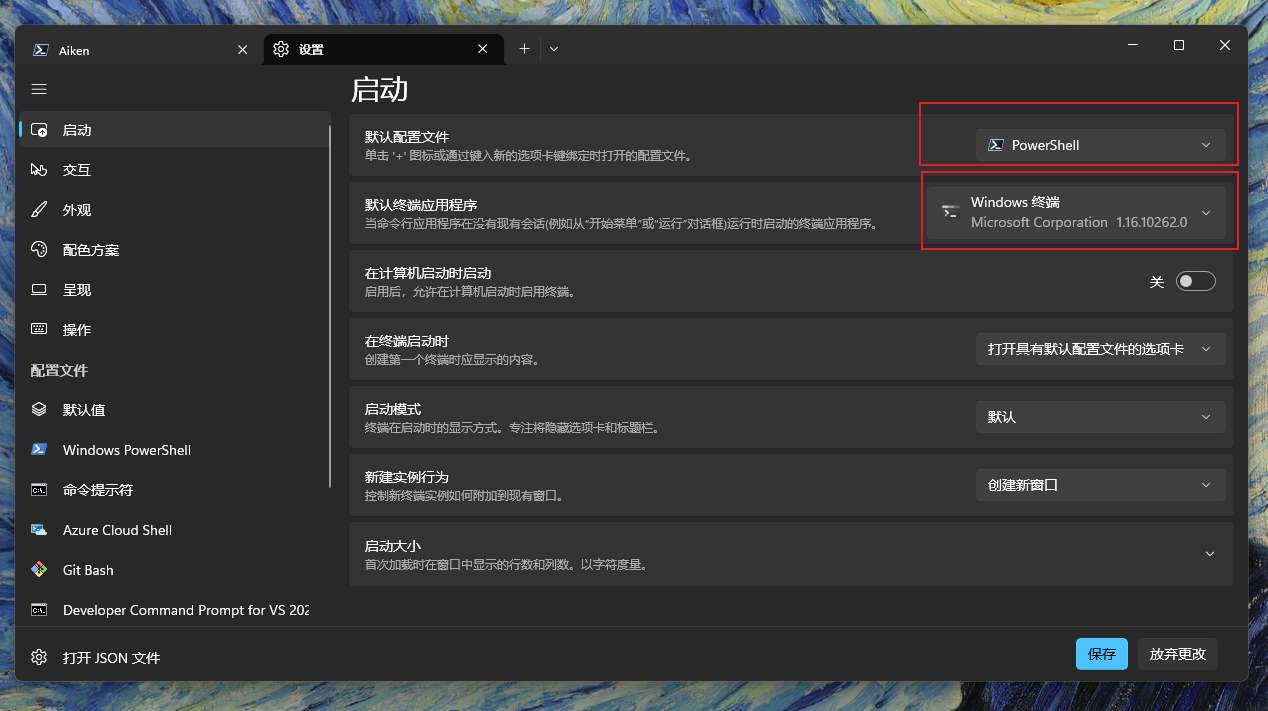
接着交互选项卡中启用复制粘贴功能,该功能可以避免在和终端或者 WSL,vim 交互的时候一些复制粘贴的相关问题和配置,(记得点击保存)
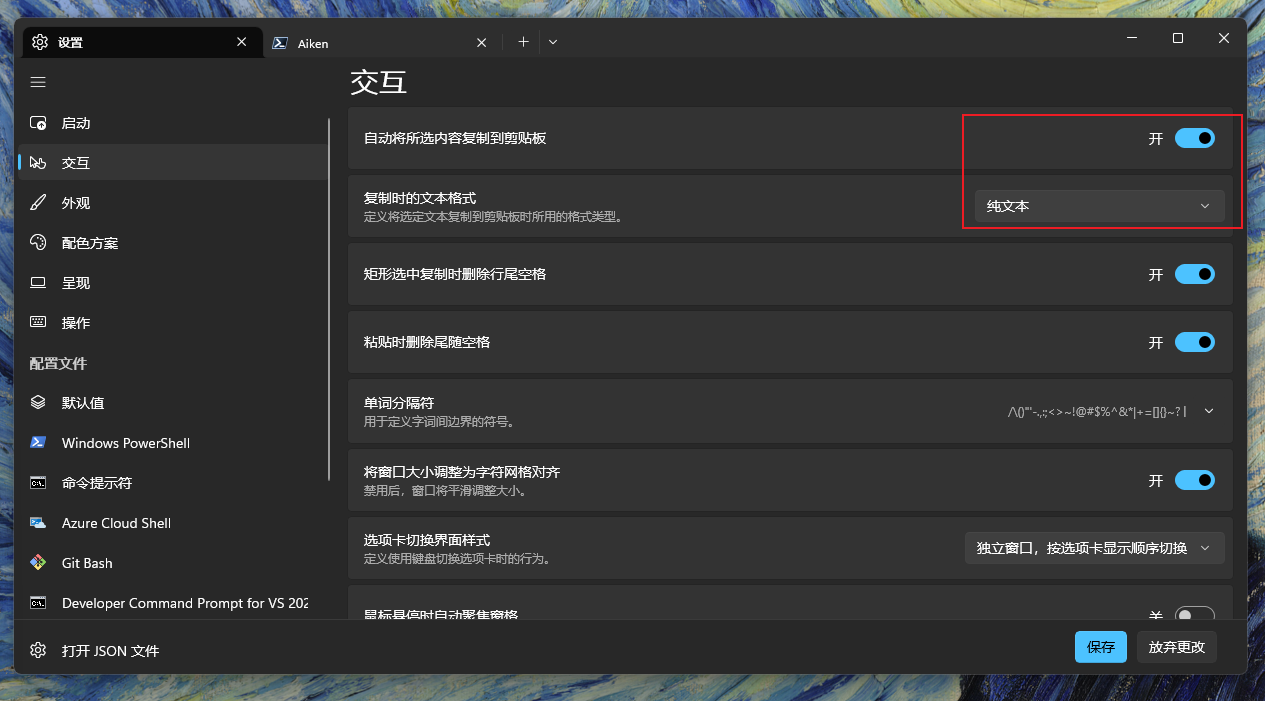
该选项卡中还有关闭多窗口时是否提示,可以按需关闭或开启。
紧接着外观选项卡中打开亚克力材料,隐藏标题栏以及深色主题(个人觉得浅色主题和终端界面没法很好的融合在一起)
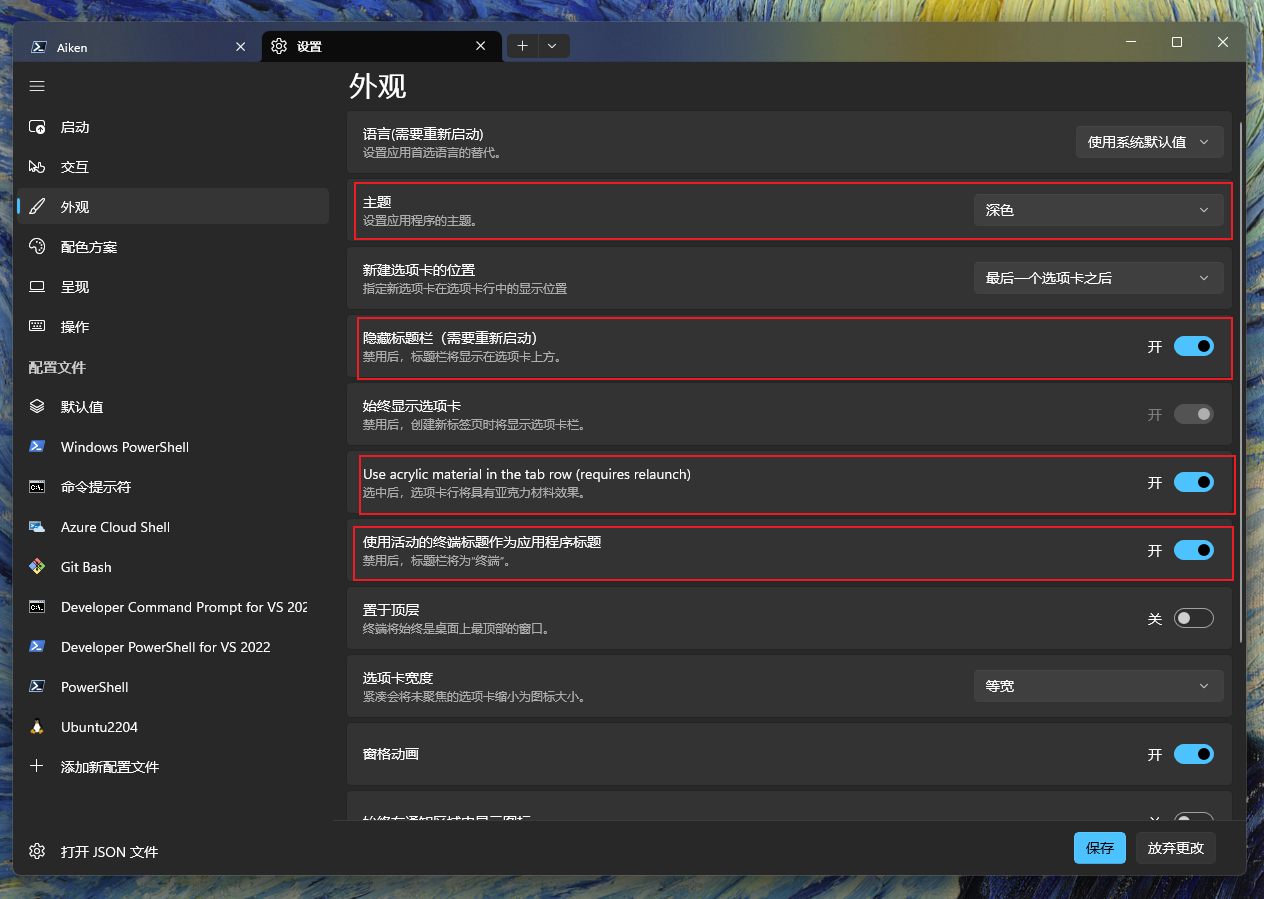
然后可以为终端提供配色方案,结合后续会提到的透明窗格来使用,默认的配置文件中,我比较推荐 Tango Dark 和 One Half Dark 来搭配使用,但是默认的配置又以下的问题:
- 图形化配置界面方便自定义但是不太方便导入他人的配置
- 默认的配置方案相对较少
因此我们还是使用 JSON 的方式来导入他人的配置文件,配置文件可以参考以下链接获取:
在设置界面的左下角打开 JSON 文件

里面找到 scheme 部分,可以看到这里和我们上述链接获取到的格式是一致的,在这里添加配置。添加后可以看到主题就在配色方案中出现即可,后续在各个具体 terminal 的配置文件中进行设置。
Configs 配置文件设置
在配置文件下可以看到针对每一个 Shell(CMD、Poweshell、WSL) 都会有一套配置文件,如果全都分开设置的话非常的麻烦,因此除了独有设置(蓝框),像外观和一些基础的交互行为(红框),都通过默认值来进行统一管理。
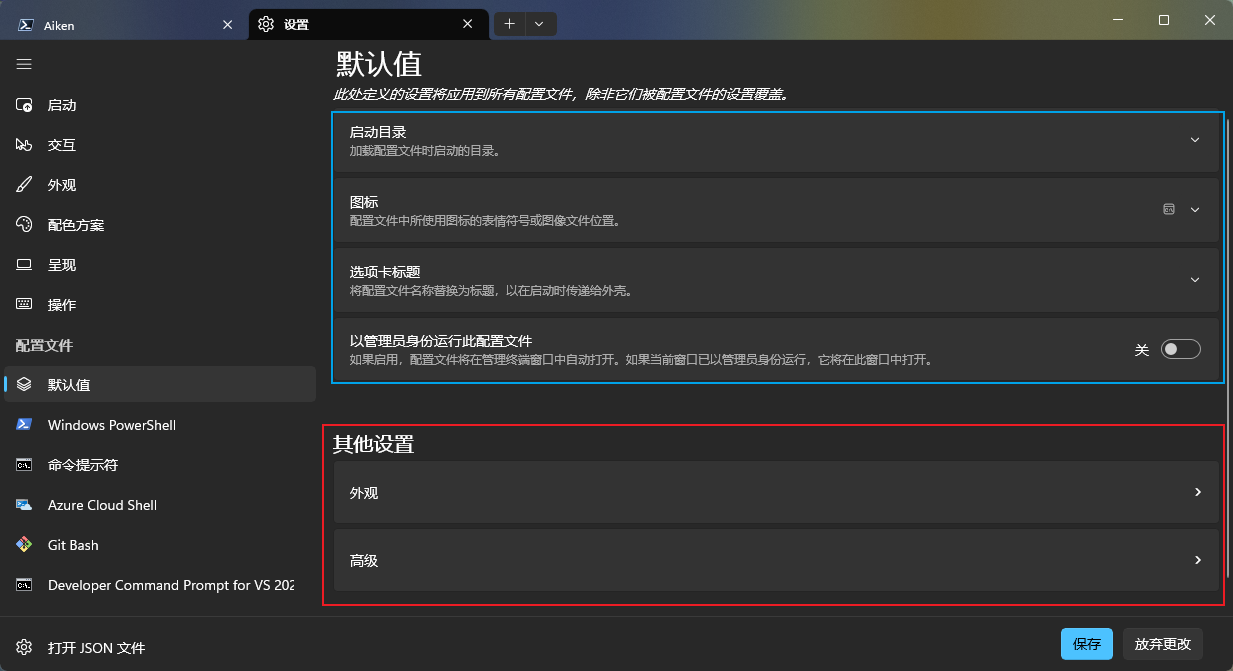
首先进入外观选项,主要需要设置的有以下的几项:配色方案、字体、光标形状、背景图像、不透明度和亚克力材料。
- 配色方案根据上面我们导入的进行选择即可
- 字体选择 nerd font 可以解决终端中部分图标渲染不出来的问题
- 光标形状和背景图像按照自己的需求进行设置即可
- 推荐启用亚克力材料和不透明度(美化的灵魂)
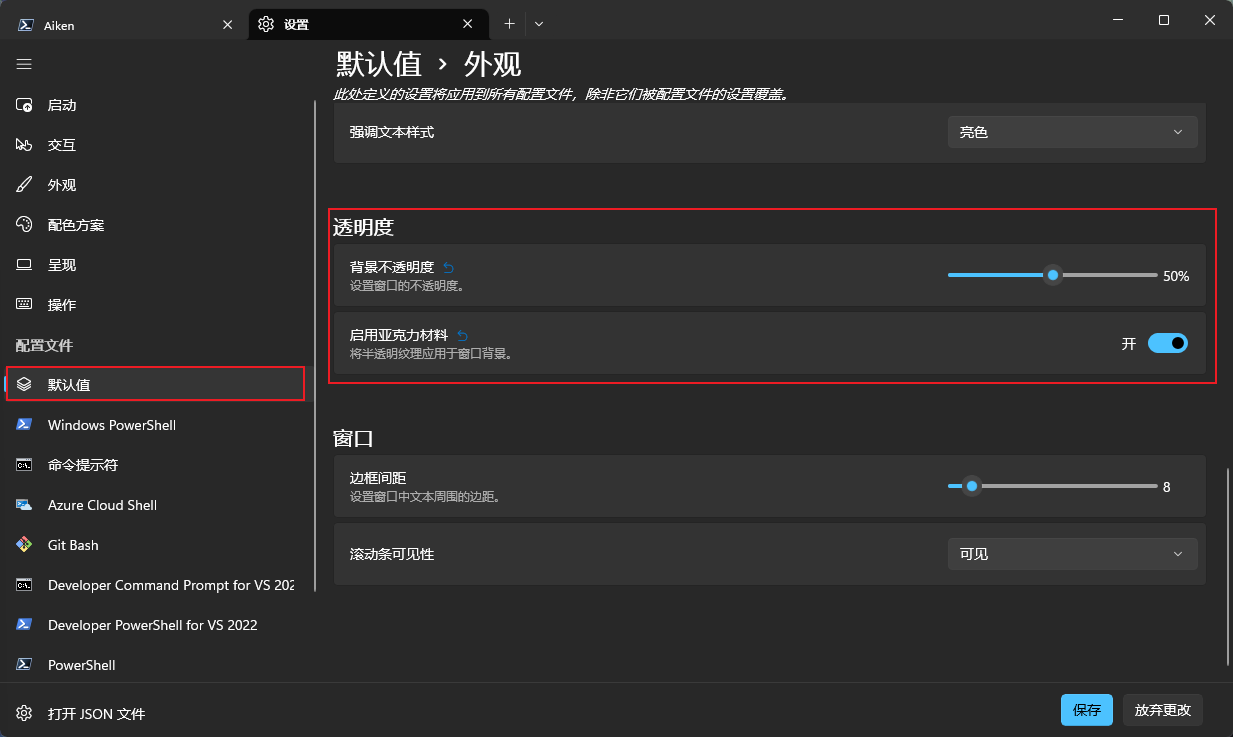
接着进入高级选项,这里主要将铃声通知样式关闭,太吵了。
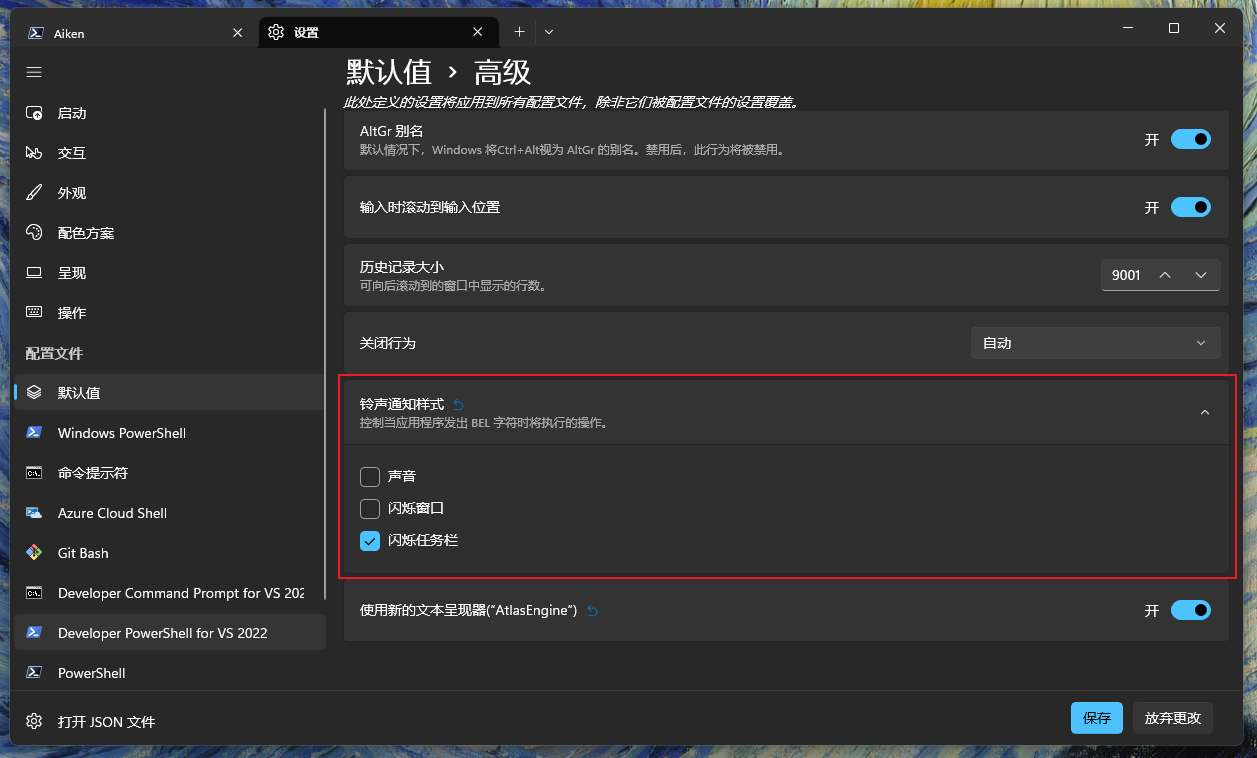
独有配置部分我们以 WSL 为例说一下主要需要设置哪些,除了名称、图标等还可以设置以下的:
- CMD 和 PS 可以设置以管理员身份运行
- WSL 之类的我们可以设置其中的启动目录
- 命令行部分即选择执行的是哪个 Shell 以及是否指定用户
- 针对一些平时用不到的可以从下拉菜单中隐藏。
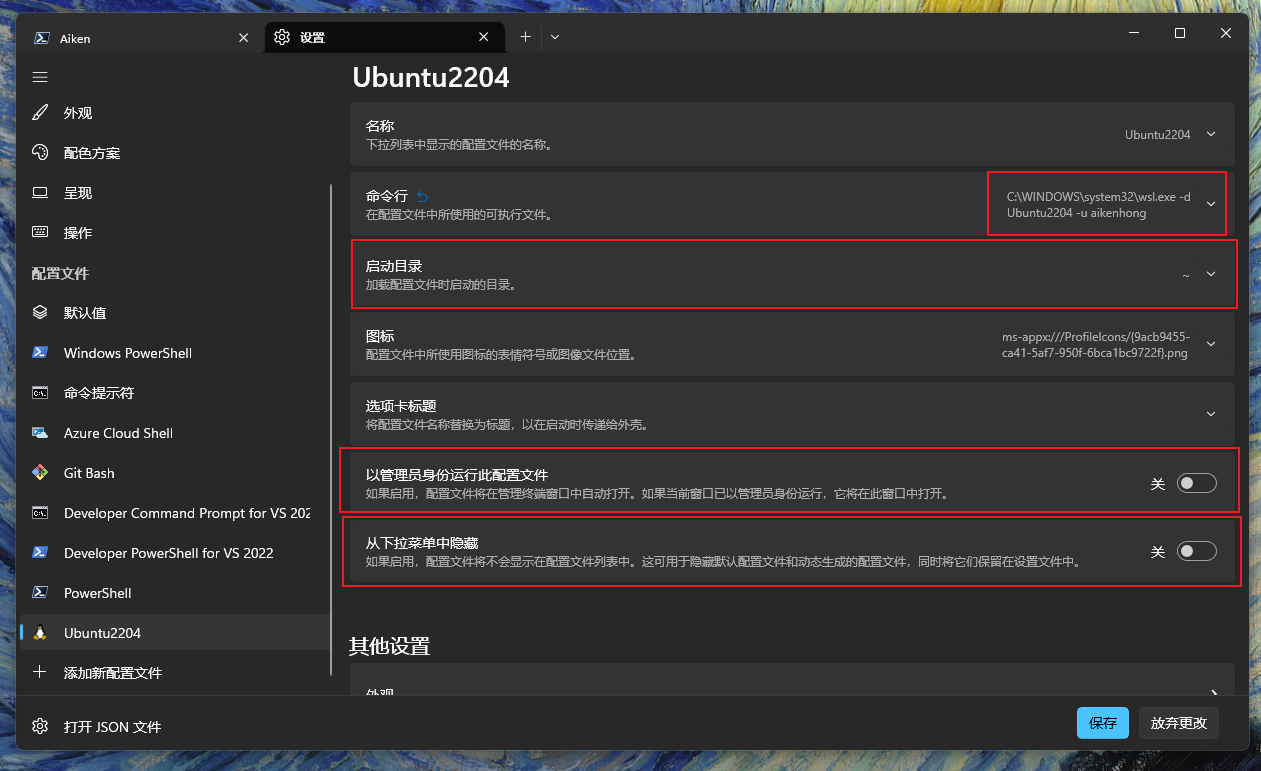
Done for now
Config Terminal By Json(已废弃)
内测时期的 Terminal 需要通过 JSON 来进行配置,同时也不支持右键菜单中打开,因此有了这个配置,但是随着 terminal 图形化设置界面的完善,该部分配置已经废弃。
Install :Windows Store
添加 Terminal 到右键菜单:
参考:Windows Terminal 完美配置 中的右键菜单部分:Install/uninstall scripts for Windows Terminal context menu items
注意,这里涉及到注册表修改的操作,所以我们需要在修改注册表之间建立注册表还原点。
Basic Config:
新版本的 Terminal 中大部分的配置都已经有了 UI 了,配置起来还是比较方便的,其实主要的配置直接在设置面板里设置就可以了。这里以早期版本的配置文件设置为例:
1 | |
Windows Configuration02 Terminal




